Con la gestión de lotes y caducidad podemos tener un mayor control en la gestión del almacén de ciertos productos y conocer su trazabilidad.
1.¿Qué son y para qué sirven? inicio
Los lotes de artículos sirven para identificar un grupo de productos similares dentro de un período de producción concreto o similar. Por otro lado, la caducidad de los artículos es la fecha límite para un consumo óptimo desde el punto de vista sanitario. Es el día a partir del cual, según el fabricante, el producto ya no es seguro/adecuado para la salud del consumidor.
Ambas propiedades del producto van asociadas de forma directa con un almacén determinado. La combinación de ambas características sirve para realizar una identificación del artículo para que sea posible tener el control del producto en todo momento y así poder tomar decisiones más concretas sobre él.
Ambas características de los artículos sirven para realizar una identificación del mismo para que sea posible tomar decisiones más concretas sobre él.
2.Incompatibilidades inicio
Los artículos que usen lotes/caducidad son incompatibles con el uso en:
- Artículos tipo kits
- Facturaciones periódicas automáticas
- Regularizaciones de stock: la entrada o salida de un artículo con lotes/caducidad no puede realizarse mediante una regularización.
- Software TPV
- Movimientos entre almacenes
- Actualización masiva de stock vía excel
- En la importación de factura de compras o ventas vía excel
3.¿Cómo se utilizan? inicio
Los pasos para poder usar la gestión de lotes/caducidad son:
- Activar su uso desde “Configuración>>Personalizar myGESTIÓN”, en la pestaña
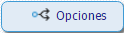 sólo deberemos hacer clic en
sólo deberemos hacer clic en  , marcar la casilla Activar uso de Lotes/Caducidad y hacer clic en
, marcar la casilla Activar uso de Lotes/Caducidad y hacer clic en  .
. - ¿Qué artículos los usarán? Una vez activado, en la ficha de los artículos aparecerá un nuevo campo para poder indicar si ese artículo usará o no el el sistema de lotes. Para ello, solo es necesario marcar la opción de Usar lote/caducidad.
3.1 Compra de productos y registro de lotes y caducidad inicio
Mediante albaranes o facturas de compras
El alta de los lotes se puede dar de alta de dos formas diferentes: albaranes o facturas de compras.
Ahora bien, hay que atenerse a la siguiente excepción:
Si se utiliza el Control de stock por albaranes -se modifica desde "Configuración>>Personalizar myGESTIÓN"- los lotes SOLAMENTE será posible darlos de alta mediante albaranes de compras.
Si el control de stock es por facturas, podrá hacerse desde albarán o factura de compras.
Al añadir un artículo que gestione lotes/caducidad en un albarán o factura de compras, el sistema nos requerirá que rellenemos el campo de Lote/Caducidad.
Deberemos ir hasta el campo de Lote -al final de la línea- y añadir el código del lote. Una vez indicado el número se mostrará una ventana donde deberemos indicar la fecha de caducidad del mismo. Tal y como aparece en la siguiente imagen:
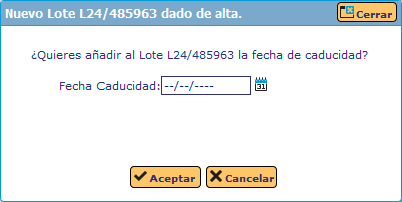
Desde pedidos de compras
En el pedido de proveedor se añadirán los artículos o productos que tengan activado el uso de lotes y caducidad. Una vez tenemos el pedido correctamente cumplimentado y preparado para su envío, al generar el albarán -desde "Opciones>>Generar albarán"- saltará una nueva ventana donde se indica el lote y la fecha de caducidad del mismo:
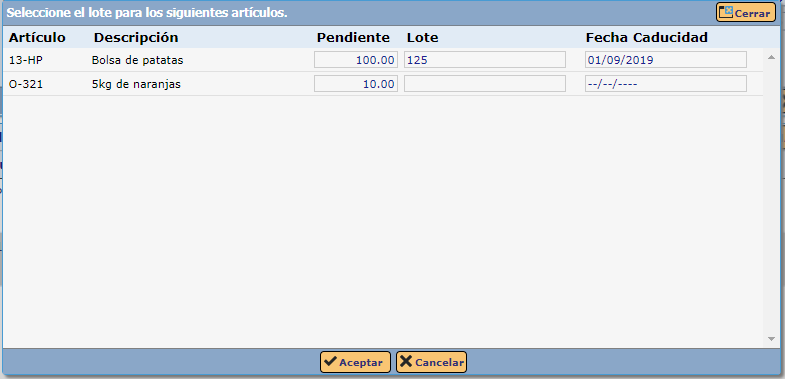
Una vez indicados los lotes y sus respectivas caducidades en esa ventana, ya estarán dados de alta en myGESTIÓN con el stock correspondiente y en el almacén indicado.
3.2 Venta de productos y salida de los lotes inicio
Mediante albaranes o facturas de ventas
La baja se realiza mediante los albaranes de salida o las facturas emitidas. Al añadir un artículo que gestione lotes/caducidad en un albarán o factura de ventas, el sistema nos requerirá el dato de lote y caducidad.
Deberemos ir hasta el campo de Lote, al final de la línea, y seleccionar del listado el lote y caducidad que se desea dar salida del almacén.
Desde pedidos de ventas
Tal y como hicimos con las compras, desde los pedidos de cliente podemos dar salida o dar de baja a los lotes de los productos. Desde el pedido de ventas, "Opciones>>Generar albarán" y volverá a saltar la pantalla para seleccionar el lote deseado. En el caso de que exista más de un lote del artículo que se está vendiendo -tal y como se muestra en la imagen inferior- se mostrarán uno tras otro con la caducidad y stock que contenga ese lote para que seleccionemos el que nos interese.
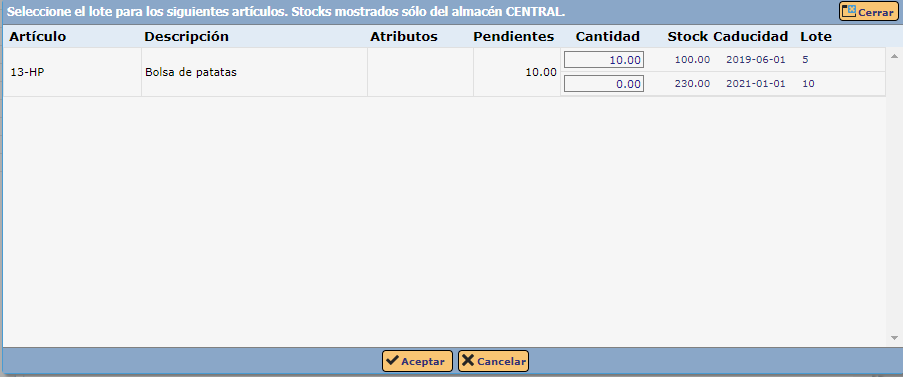
3.3 Trazabilidad inicio
Para seguir la trazabilidad del artículo y conocer en todo momento en qué etapa se encuentra el producto dentro de su proceso de evolución -fabricación, transporte, movimiento entre almacenes, venta, etc- se realiza desde:
- Menú Principal y "Almacén>>Lotes/caducidad": aquí se pueden visualizar los lotes de TODOS los artículos y su disponibilidad. Adicionalmente, también puedes ver en qué almacenes se encuentran esos lotes y los movimientos que han tenido -compras y ventas-. Inclusive, puedes descargar el informe de Stock de lotes por almacenes para que te resulte más cómodo visualizar la información.
- Ficha del artículo, botón "Opciones>>Lotes y caducidad": desde esta zona de la aplicación se pueden visualizar todos los lotes del artículo seleccionado.
3.4 Impresión en los documentos inicio
Para añadir estos campos en los documentos de impresión ("Configuración>>Formatos de impresión>>Documentos de compra/venta") sólo es necesario agregar las columnas (Lote y/o Caducidad) en la tabla de artículos de las plantillas de albaranes o facturas. En esta guía explicamos cómo Personalizar documentos para imprimir.
Guías relacionadas
En las siguientes guías explicamos funciones avanzadas de la gestión de artículos que te ayudarán a sacar el máximo partido a myGESTIÓN:






7 comentarios en - Uso de lotes y caducidad
Hola quería hacer una pregunta, que tiene que ver un poco con la normativa, no sé si podéis ayudarme.
Me he encontrado que me llegan algunos productos que siendo el mismo producto, el mismo embalaje y misma cantidad, y teniendo el mismo número de lote, tiene otra fecha de caducidad distinta.
Y quería saber si esto lo permite la normativa, mismo producto mismo lote dos caducidades diferentes?
Ante todo muchas gracias.
¡Hola, Juan!
Cada lote debe llevar sólo una única fecha de caducidad. Un mismo lote no puede llevar dos fechas de caducidad diferentes.
¡Un saludo!
La mejor forma de asegurarte refrigerar todo lo que es perecible de lnmediato.
¡Hola, Luis!
¿Cómo podemos ayudarte?
Un saludo 🙂
¿Como doy de alta los lotes de los productos que ya tenía en el almacén antes de comenzar con el programa?
¡Hola, Carmen!
Debes registrarlos a partir de un albarán de entrada 'ficticio'. Es decir, se crea un nuevo proveedor que se llame 'Interno' o similar para dar la entrada a todos esos artículos con lotes, como si se hiciera una compra.
Cualquier duda nos puedes llamar al 91-630 05 51.
¡Un saludo! 🙂
¡Hola, Carmen!
Debes registrarlos a partir de un albarán de entrada 'ficticio'. Es decir, se crea un nuevo proveedor que se llame 'Interno' o similar para dar la entrada a todos esos artículos con lotes, como si se hiciera una compra.
Cualquier duda nos puedes llamar al 91-630 05 51.
¡Un saludo! 🙂